一.切换用户
su 用户名
(1) 切换管理员用户root , 需要输入登录时的密码password , 密码不显示
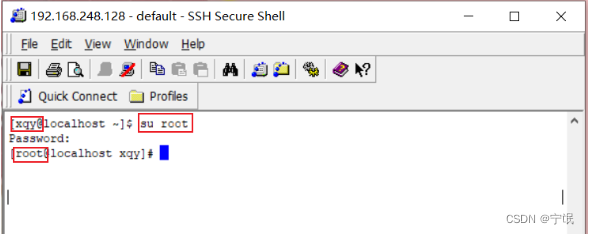
(2)切换回普通用户,不需要输入密码password

二.目录操作
1.切换目录
(1) cd /
切换到系统根目录
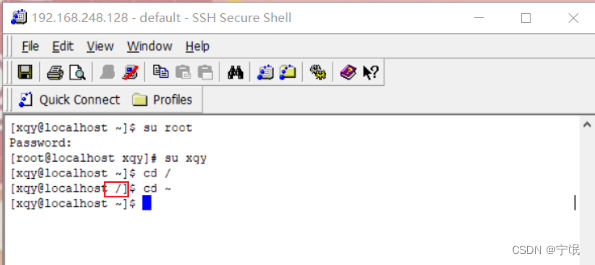
(2) cd ~
切换到当前用户的主目录

(3) cd ../
切换到上一级目录

2.新增目录
命令 : mkdir 目录名
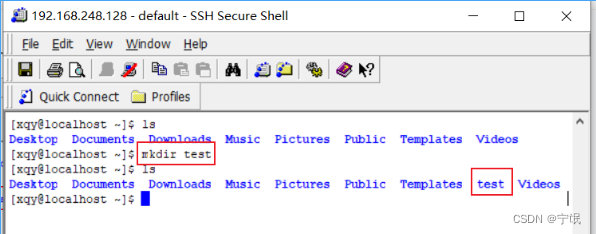
3. 查询目录
(1) 命令 : ls
查看当前目录下的所有目录文件
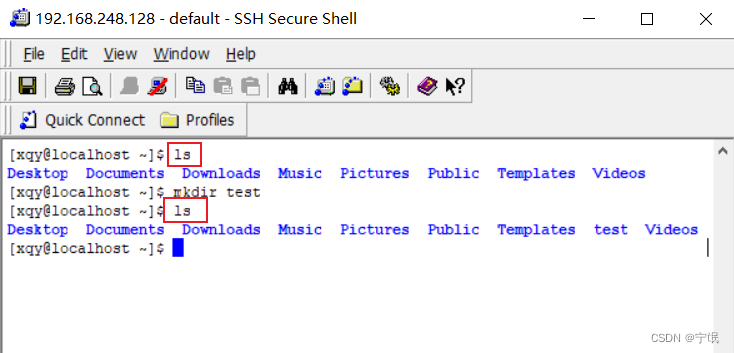
(2)命令 : ls -a
查看当前目录下的所有目录文件 , 包括隐藏文件
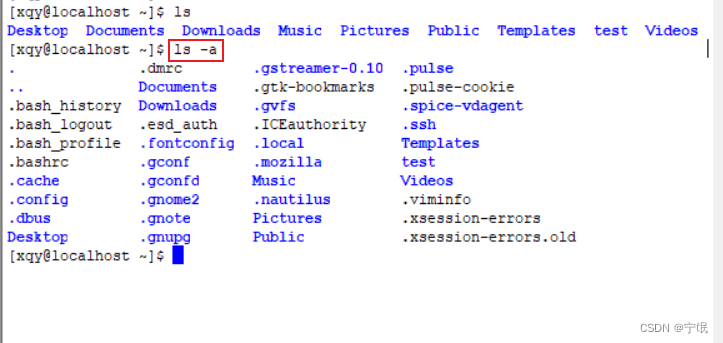
(3) 命令: ls -l 等于命令 : ll
可以查看当前目录下所有目录文件的详细信息(文件创建的时间,文件权限,文件的类型)

4.查找目录
命令 : find 路径 -name '文件名'
如图 : 查找/home/xqy/下的名称为test的文件
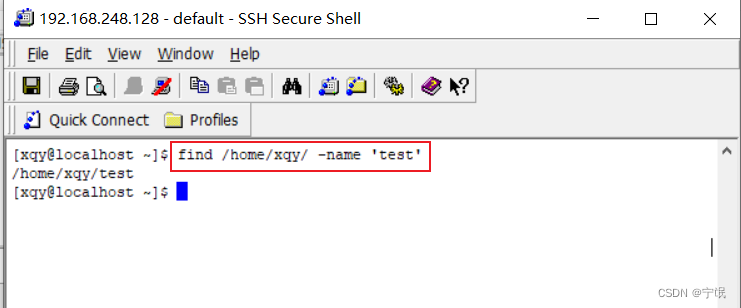
eg : 可以加*进行模糊查询。
例如 : 查找/home/xqy/下的名称中带有test的文件

5.修改目录名称
命令 : mv 目录名 新目录名
例如 : 经test001重命名为file001

6.剪切目录
命令 : mv 目录名 路径
例如 : 将test002剪切到test目录下
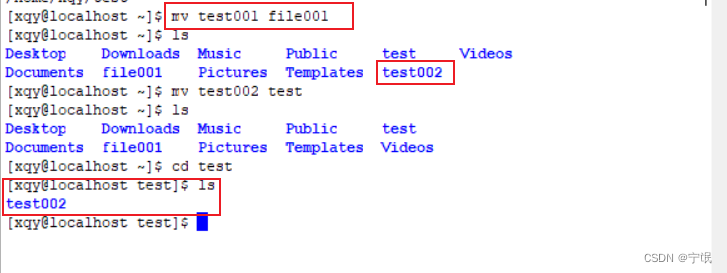
7.复制目录
命令 : cp -r 目录名 路径
例如 : 将file001复制到test目录下

8.删除目录
命令 : rm -rf 目录名
例如 : 删除test目录下的test002目录
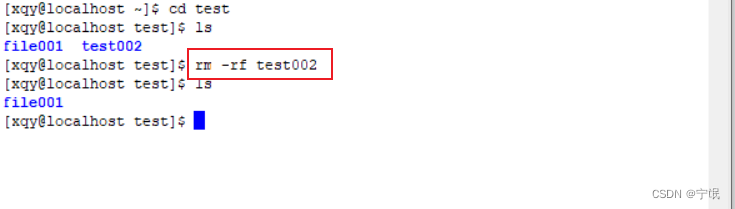
三.文件操作
1.新增文件
命令 : touch 文件名
例如 : 在test目录下创建一个test001.txt

2.编辑文件
命令 : vi/vim 文件名
例如 : 在test001.txt文件中写入: Hello Word!
(1) 进入test001.txt , 此时还不能写入内容
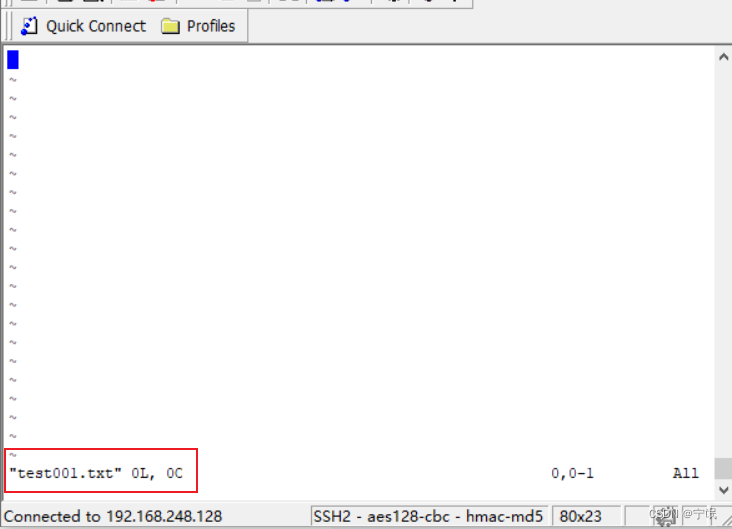
(2) 然后点击键盘上的i/a/o会进入insert编辑模式
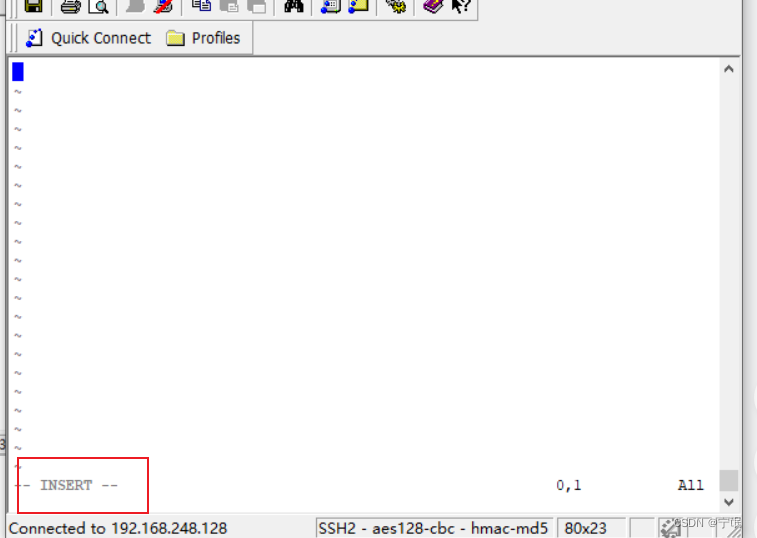
(3)在编辑模式下,可以输入内容
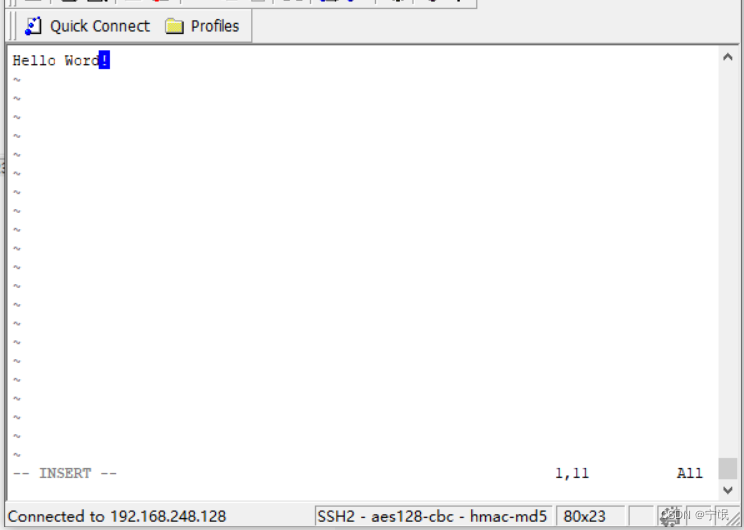
(4) 编辑完成后 , 点击Esc退出编辑模式进入底行模式
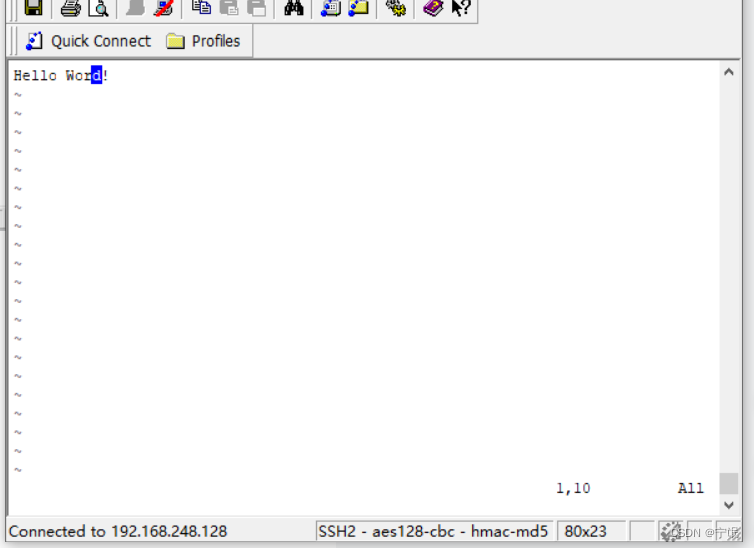
(5) 保存并退出
命令 : Shift键加上:wq 保存内容并退出
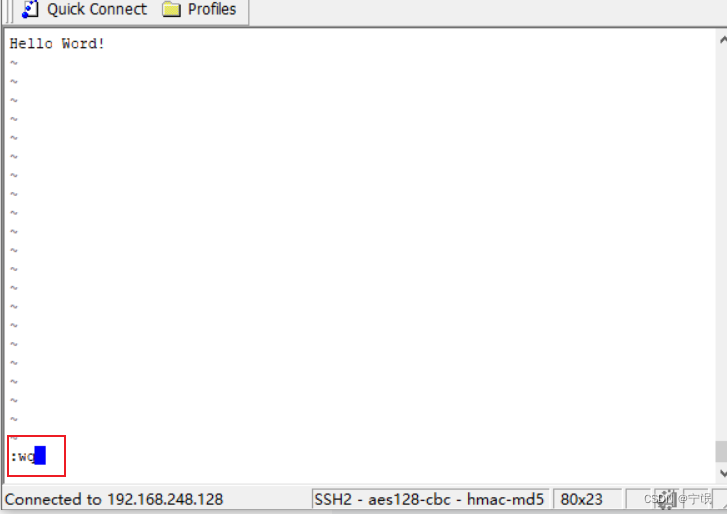

注意 : 底行模式输入q!表示强制退出 , 不保存内容
3.查询文件
(1)命令 : cat 文件名
只能显示最后一屏的内容
例如 : 查看/test/test002文件下的内容
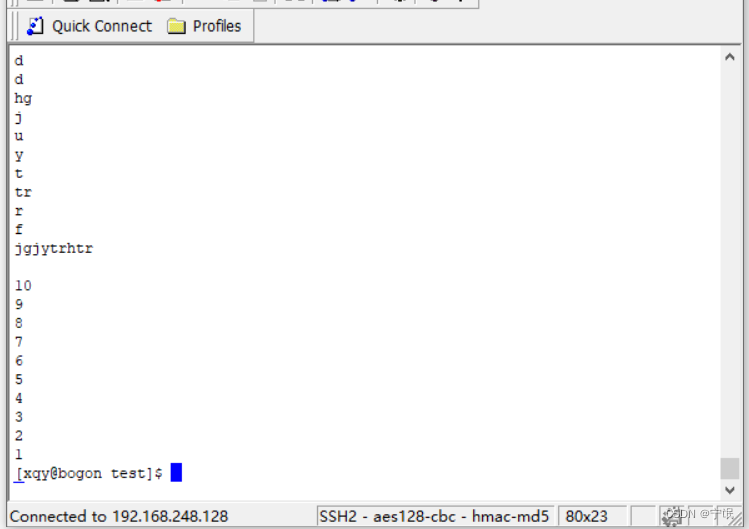
(2)命令 : more 文件名
从第一行开始显示 , 按回车键可以下一行 , 按空格键可以下一页 ;左下角会显示查看的百分比
例如 : 查看/test/test002文件下的内容
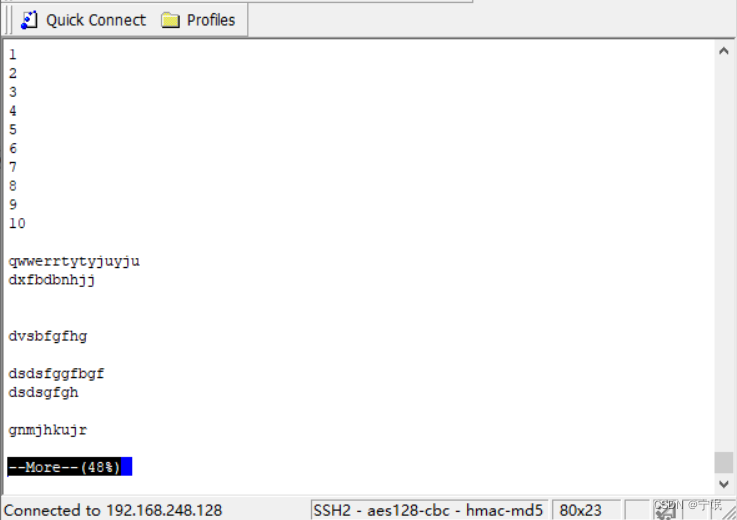
(3)命令: less 文件名
可以使用键盘上的向上键向下键进行向上一行和向下一行查看, 按回车可以下一行 , 按空格可以下一页 , q退出查看
例如 : 查看/test/test002文件下的内容
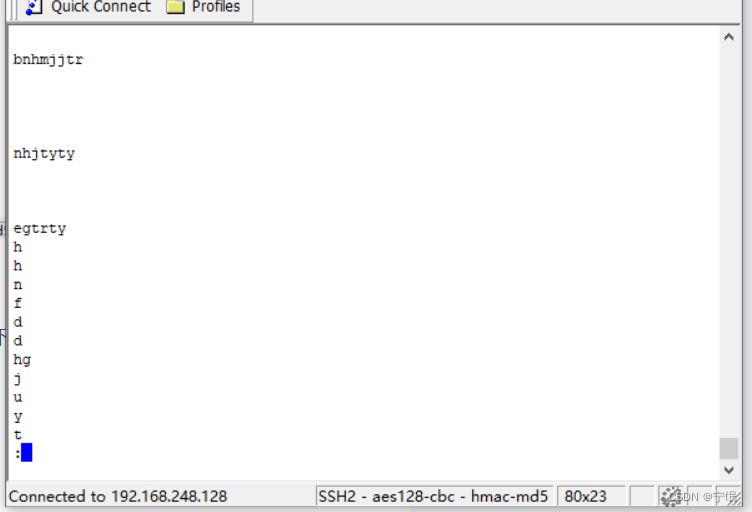
(4) 命令1 :head 文件名
默认显示文件中的前10行内容
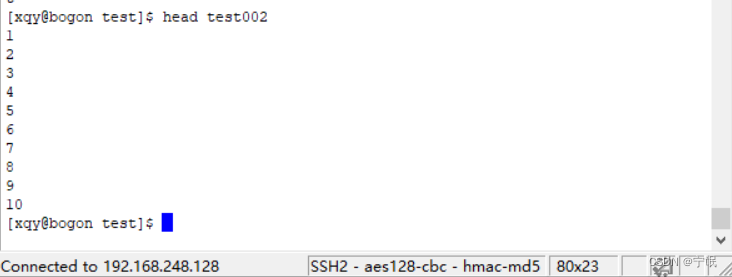
命令2 :head -n 行数 文件名
显示文件中前面指定行数的内容
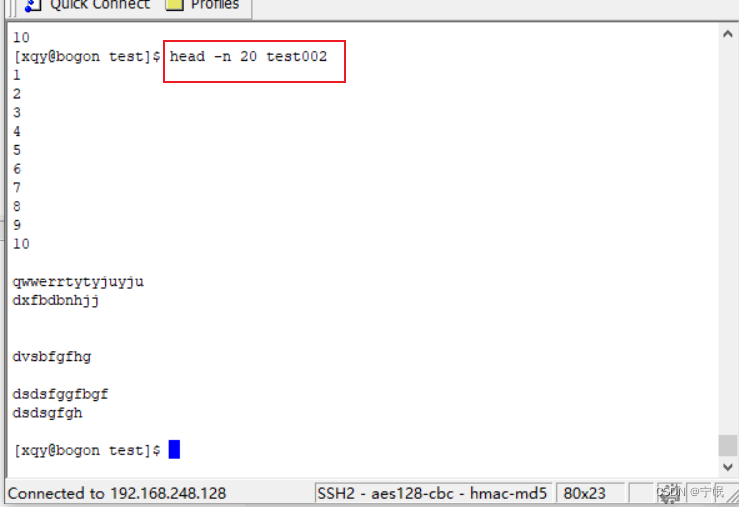
(5) 命令1 : tail 文件名
默认显示文件中的后10行内容
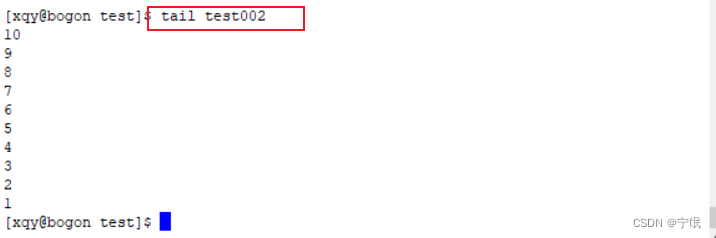
命令2 : tail -n 行数 文件名
显示文件后面指定行数的内容
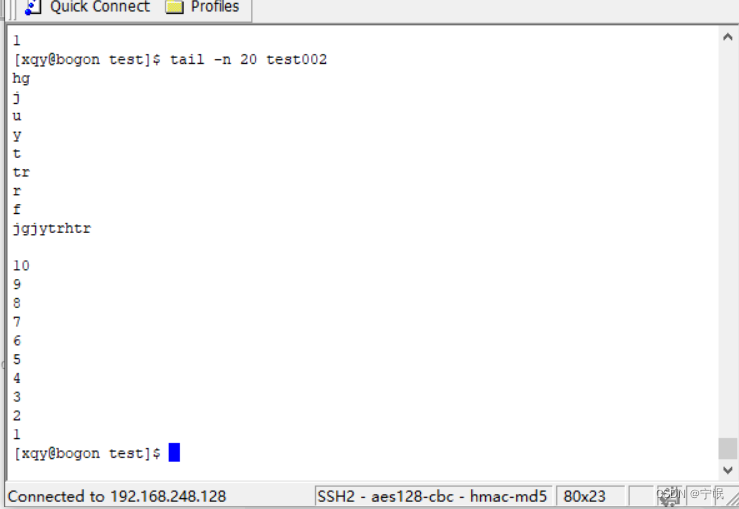
(6)关键字查询文件
命令 : grep 关键字 文件名
例如 : 在test002文件下搜索包含字符串hg的hang
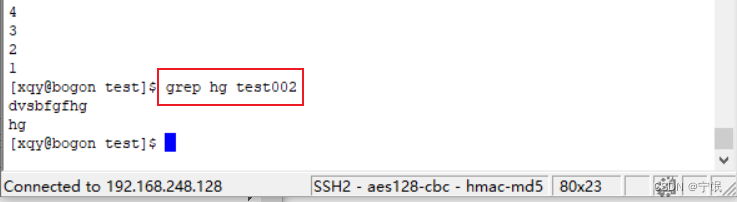
4.删除文件
命令 : rm -rf 文件名
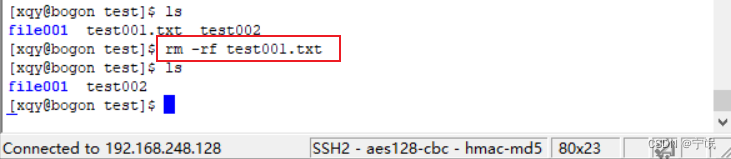
四.打包/解压操作
1.tar包
(1) 压缩 : tar -zcvf 包名.tar 文件名
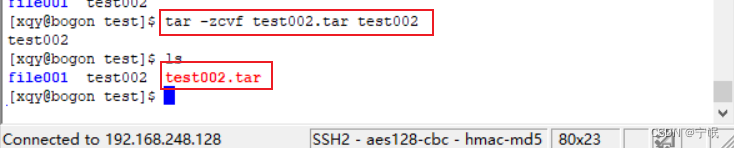
(2)解压 : tar -xvf 包名.tar
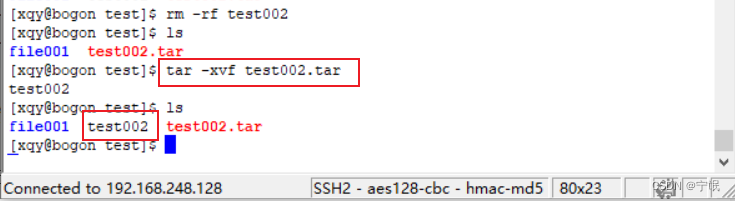
2.zip包
(1)压缩 : zip 包名.zip 文件名
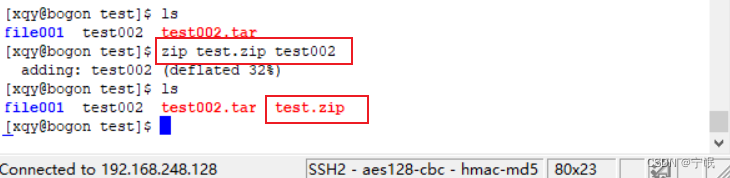
(2)解压 : unzip 包名.zip
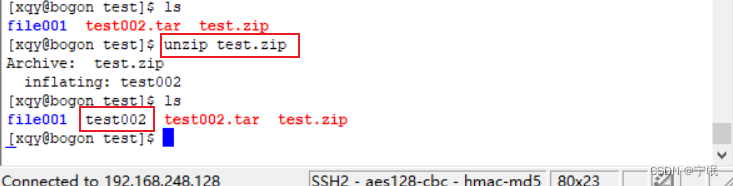
五.其他操作
1.查询当前位置
命令 : pwd

2.查询进程
(1)命令1: ps -ef
查询全部进程

(2)命令2: ps -ef | grep 进程名
查询指定进程
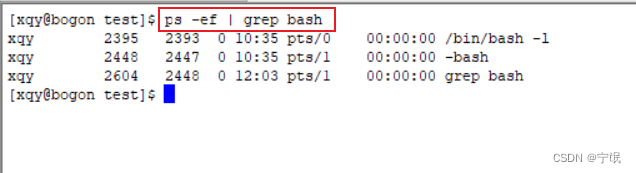
3.杀死进程
命令 : kill -9 进程的pid
eg: -9表示强制
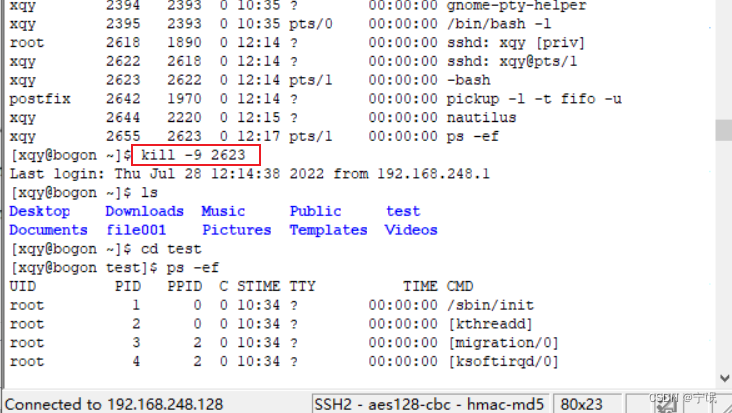
4.查询端口
命令1 : netstat -an/-anp 查询全部的端口
eg : -an不显示端口的pid ; -anp显示端口的pid
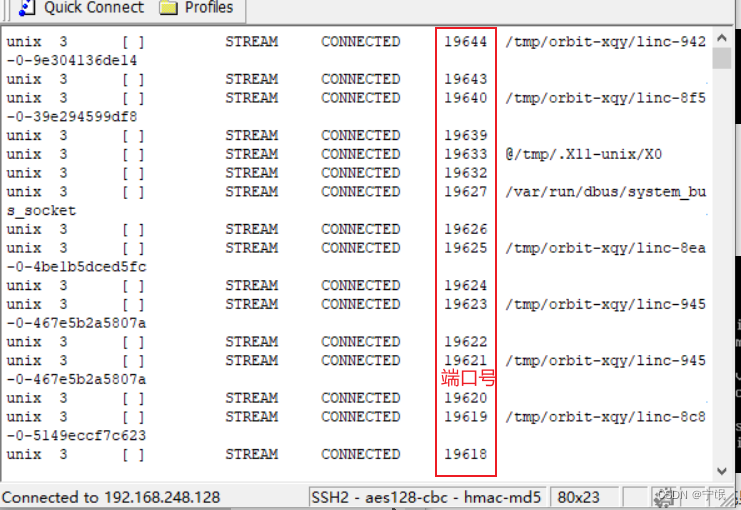
命令2 : netstat -an/-anp | grep 端口号 查询指定的端口

5.杀死端口
命令 : kill -9 端口的pid
6.网络通信命令
(1) 查看当前系统的网卡信息
命令 : ifconfig
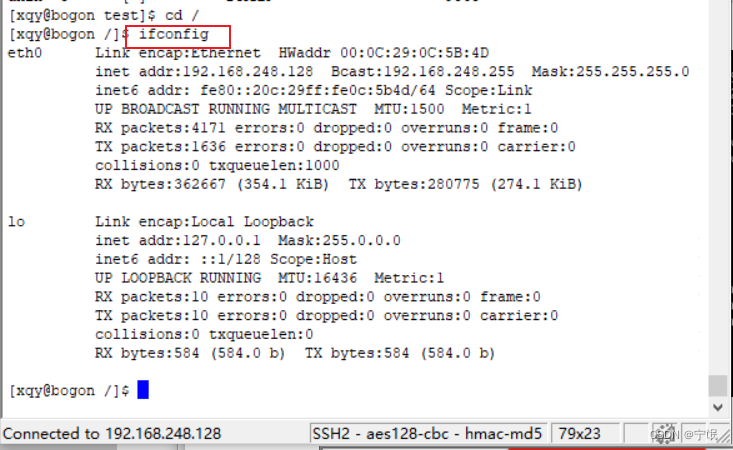
(2) 查看与某台机器的连接情况
命令 : ping ip/域名
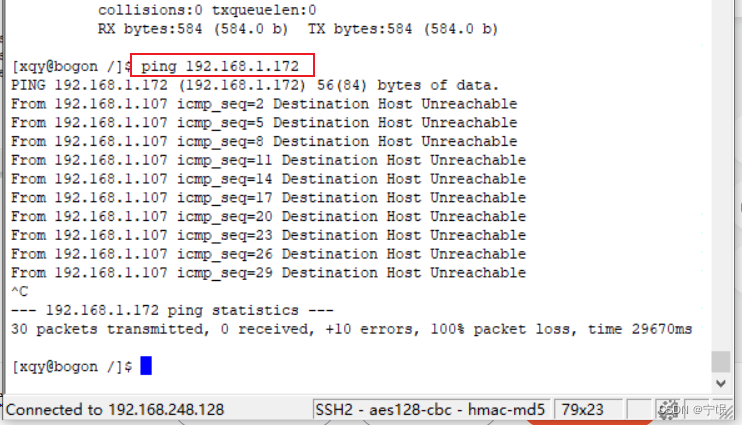
7.权限命令
(1)权限说明

其中方框内的信息说明如下:
示例 : drwxrwxr-x
d : 文件类型--目录文件
后面每3个为一组分别代表: 当前用户(u--user)的权限 ,
当前用户所属组(g--group)的权限 ,
其他用户(o--other)的权限
r : 代表可读权限 , 可以用4表示
w : 代表可写权限 , 可以用2表示
x : 代表可执行权限 , 可以用1表示
(2)修改文件/目录的权限命令 : chmod 参数 文件名
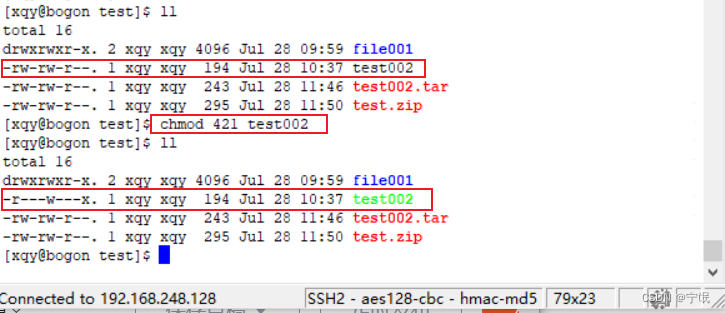
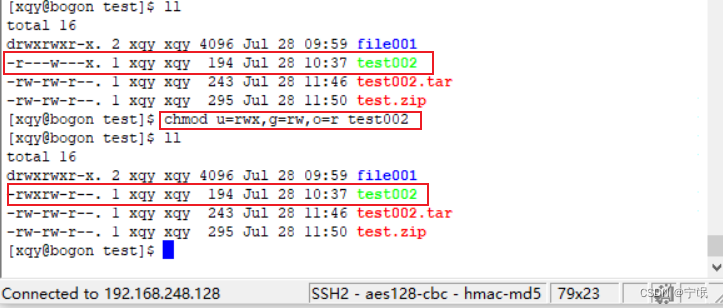
8. 查询服务器资源信息
(1) 查看cpu
命令 : top

(2) 查看内存
命令 : free
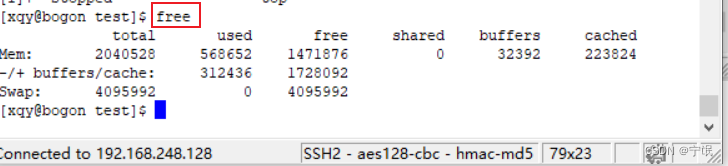
(3) 查看磁盘
命令 : df -h
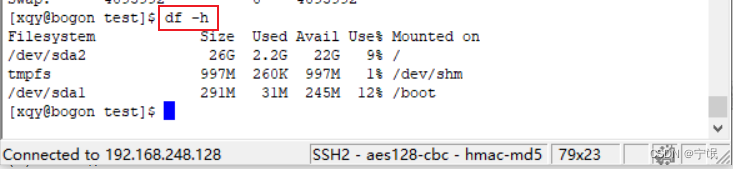
最后
以上就是高兴飞鸟最近收集整理的关于Linux的基础命令的全部内容,更多相关Linux内容请搜索靠谱客的其他文章。








发表评论 取消回复